
Inhaltsverzeichnis:
- Autor John Day [email protected].
- Public 2024-01-30 07:17.
- Zuletzt bearbeitet 2025-01-23 12:52.

Hallo Dies ist mein zweites Instructable (ab jetzt höre ich auf zu zählen). Ich habe dies gemacht, um eine einfache (zumindest für mich), billige, einfach zu erstellende und effiziente Plattform für echte IoT-Anwendungen zu schaffen, die M2M-Arbeiten beinhalten.
Diese Plattform funktioniert mit esp8266 und einem Arduino Mini Pro (der mit 8 analogen Ports). Der Rechnungsbetrag ist sehr niedrig. Schon ab 7 Euro mit der Platine von JLCPBC, 10 Platinen für 2 Euro.
Also, um ein wenig zu beschreiben, wie es funktioniert. Die Hauptfirmware für diese Plattform ist. Die Plattform fügt einen Programmierer für die erstmalige Programmierung der Firmware hinzu, aber Sie benötigen einen FTDI-TTL-Programmierer, um eine Verbindung zum seriellen Port herzustellen. Außerdem benötigen Sie ein Netzteil, um das Board mit Strom zu versorgen. Das Board arbeitet mit 6 ~ bis 24 ~ (AC oder DC). Ich habe es aus zwei Gründen mit Wechselstrom kompatibel gemacht. Erstens ist es vor Polarität geschützt und auch wenn Sie es in großer Entfernung aufstellen möchten, können Sie Wechselstrom verwenden und haben weniger Kabelverlust.
Wie Sie sehen können, verfügt die Plattform über eine separate Stromversorgungsplatine wie Arduino-Schilde. Das liegt daran, dass Sie viele verschiedene Methoden verwenden können, um ihm Kraft zu verleihen. Vom Solar- bis zum Akku können Sie für Ihre spezielle Anwendung alles herstellen, was Sie möchten.
Lassen Sie uns also sehen, wie Sie einen erstellen und wie Sie damit beginnen, und Node-Red, um Ihre Anwendung zu erstellen.:-)
Lieferungen
EspLink von Jeelabs
Schritt 1: Zuallererst.. Schema
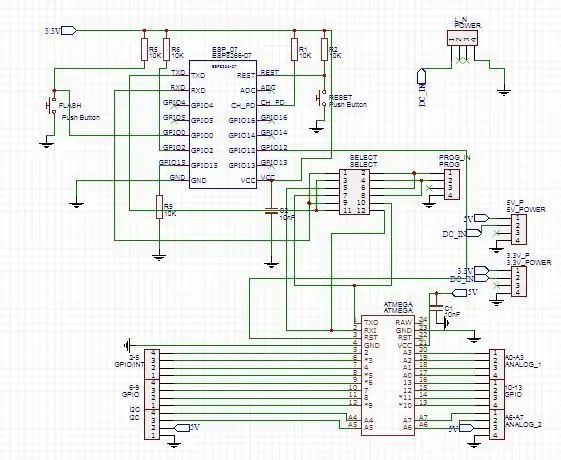
Der Schaltplan ist sehr einfach zu erstellen. Die beiden Bottons in der Nähe von Esp8266 dienen zum Flashen der Firmware (Sie können auch andere Firmware wie TASMOTA verwenden)
Sie sehen auch einen Betriebs-Selektor, bei dem Sie zwei Jumper für den Rx- und Tx-Anschluss mit dem Programmierer oder für die Kommunikation zwischen Esp und AVR verwenden müssen, den Betriebszustand.
Schritt 2: Herstellung der Leiterplatte

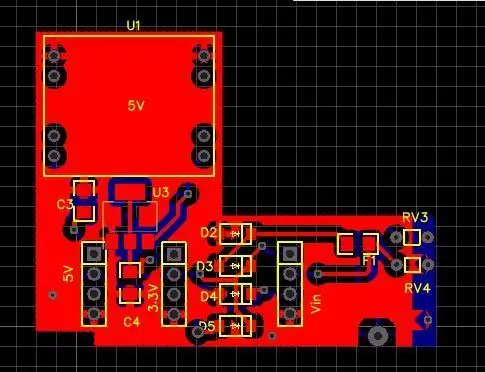
Der Schaltplan und die Platine wurden mit dem easyEDA-Programm erstellt.
Dies ist eine Dual-Side-Platine und es gibt viele Vias, die Sie verwenden können, um die Oberseite mit der Unterseite zu verbinden. Ich habe 0,2 mm Bohrer verwendet und 0,4 Sie können bis zu 1 mm verwenden
easyEDA Link zum Projekt
Schritt 3: PCB zum Ätzen exportieren
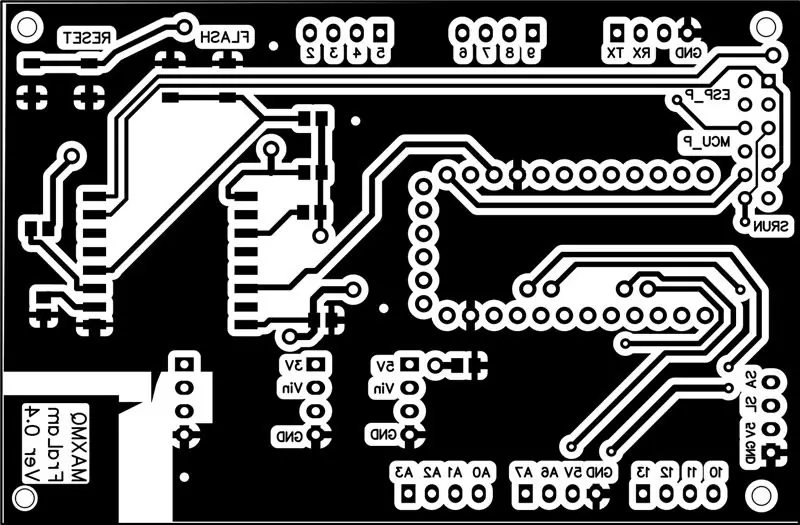
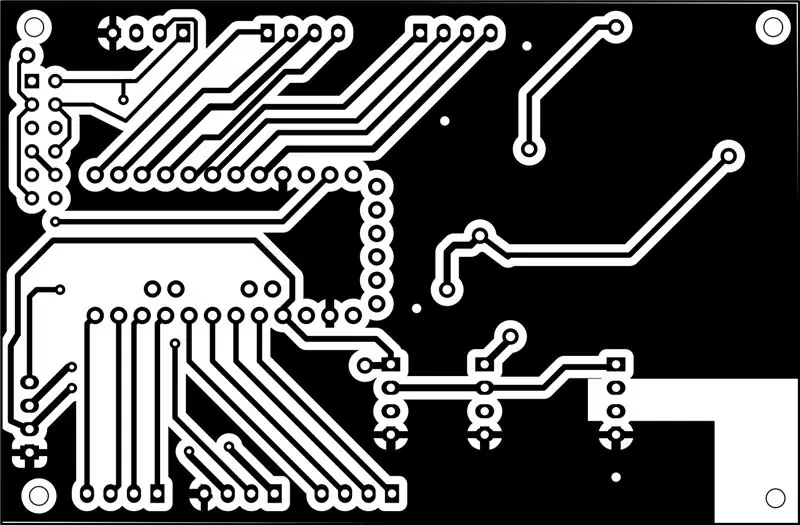

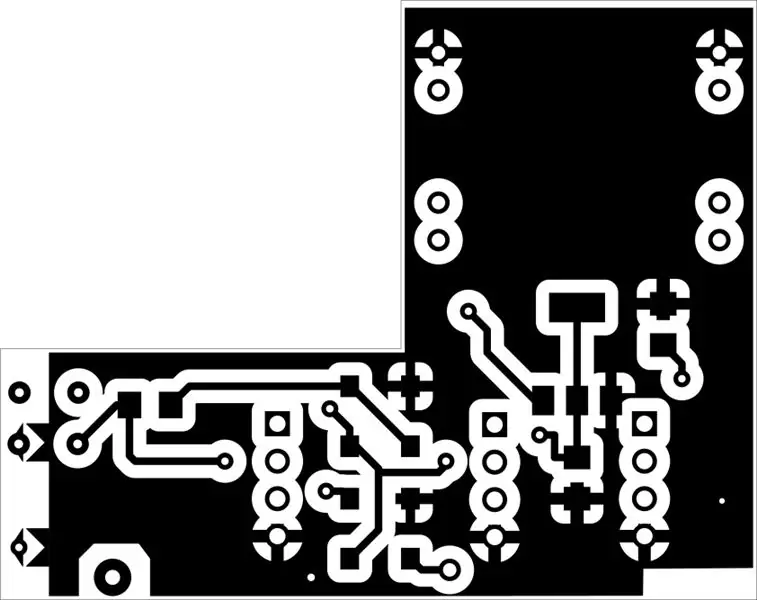
Sie können das Brett durch Ätzen mit diesen Masken herstellen. Die bedruckte Seite geht nach innen, so dass Sie keinen Platz haben.
Schritt 4: Die Konstruktion der Platine nach dem Ätzen des Prototyps zum Testen
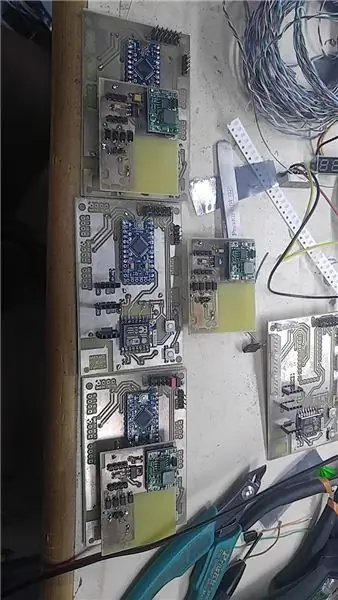



Ich habe von Hand 4 Boards mit dem Powerboard zum Testen gemacht, bevor ich ein Board bestellt habe.
Der Test war erfolgreich, also habe ich die Platinen von JLCPCB bestellt. Das Paket kam sehr schnell nach Griechenland, aber mit einem hohen Preis, etwa 20 Euro für beide Pakete, aber es ist immer noch billiger als es selbst zu machen, da ein doppelseitiges lichtempfindliches Brett im A4-Format hier in Griechenland etwa 25 Euro kostet.
Schritt 5: Laden Sie die Firmware hoch
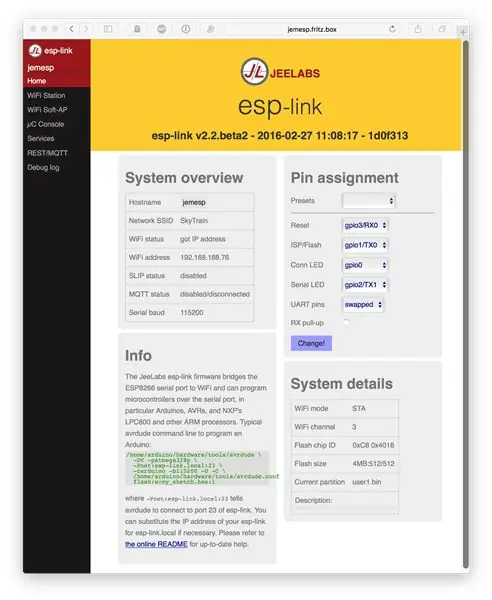
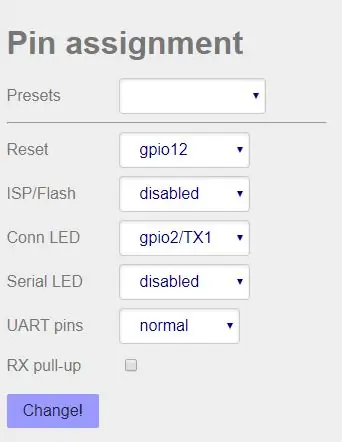
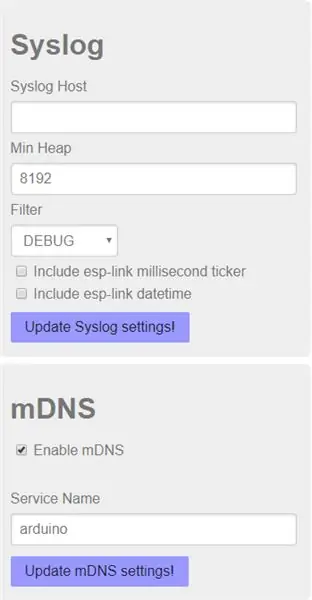
Verbinden Sie die TTL-Seite Ihres ftdi ohne die 5V mit dem Programmieranschluss, da Sie die Platine über das PowerBoard mit Strom versorgen müssen (das ist knifflig, ich weiß, aber es ist sicher). Um die Firmware hochzuladen, müssen Sie Python 3.0 installieren
Führen Sie nach der Installation den folgenden Befehl aus
Für Windows
pip installiere esptools
Für Ubuntusudo pip installieren Sie esptools
für Linux müssen Sie das Skript in der.bat-Datei ändern und es ausführbar machen. In Windows ist dies standardmäßig der Fall.
Wenn die Programmierung in Ordnung ist, sehen Sie auf Ihrem Mobiltelefon ein neues WLAN-Netzwerk mit dem Namen AIThinkerXXXXX und es ist geöffnet.
Sie verbinden sich damit und nach der Verbindung geben Sie 192.168.4.1 in Ihren Chome-Browser Ihres Telefons oder Ihres PCs ein, dies bringt die Willkommensseite von esp link.
Zuerst müssen Sie das Pin AssignmentReset setzen -> gpio12
ISP/FLASH -> deaktiviertConn LED gpio2/TX1
Serielle LED -> deaktiviert UART-Pins -> normal
Rx Pull-Up deaktivieren und dann auf Ändern klicken.
Jetzt können Sie Ihr Arduino ohne Kabel, aber drahtlos programmieren !! Das einzige, was Sie als nächstes tun müssen, ist, zum Menü Dienste zu gehen und in das mDNS-Feld arduino. zu schreiben
Danach sehen Sie, dass die WLAN-Brücke funktioniert, wenn Sie in arduino IDE zu Ports gehen und die 192.168.4.1 ip sehen.
Sie können den ESP auch mit Ihrem lokalen Netzwerk verbinden und diese IP verwenden, um ein Programm hochzuladen.
Jetzt müssen Sie Arduino Wifi aus den Boards auswählen (bei mir funktionierte es aber nur mit 50% Signal und mehr) oder Sie können das Board mit den Dateien installieren und das MqMax-Board verwenden! (noch in Entwicklung)
Schritt 6: ELclient von Jeelabs herunterladen
github.com/jeelabs/el-client
Laden Sie von diesem Link die El Client-Bibliothek für Arduino IDE herunter.
Dort finden Sie Beispiele für Mqtt und Rest, um diese zu verwenden, müssen Sie den Slip-Modus aktivieren
Nachdem Sie die ElClient-Bibliothek installiert haben, haben Sie neue Beispiele im Elclient-Bereich. Mein Favorit ist das Mqtt-Beispiel, aber Sie können es nur als WLAN-Bridge verwenden und mit einem Raspberry Pi mit installiertem Node-RED verbinden.
Es gibt unendlich viele Dinge, die Sie mit MqMax in kürzester Zeit tun können. Ich habe meine Diplomarbeit für meinen Master in Automation and Telecomiunications geschrieben und hatte großen Erfolg.
Wenn Sie es benutzen, hauen Sie ab, denn es war eine Menge Arbeit. Auch wenn es Ihnen gefällt, stimmen Sie für mich im PCB-Wettbewerb.
Viel Spaß beim Machen!
Empfohlen:
Erhalten Sie eine Benachrichtigungs-E-Mail, wenn ein Kanal auf ThingSpeak eine Weile nicht aktualisiert wurde – wikiHow

Erhalten Sie eine Benachrichtigungs-E-Mail, wenn ein Kanal auf ThingSpeak eine Weile nicht aktualisiert wurde: HintergrundgeschichteIch habe sechs automatisierte Gewächshäuser, die über Dublin, Irland, verteilt sind. Durch die Verwendung einer maßgeschneiderten Handy-App kann ich die automatisierten Funktionen in jedem Gewächshaus aus der Ferne überwachen und mit ihnen interagieren. Ich kann den Win manuell öffnen / schließen
So fügen Sie jedem Projekt eine WLAN-Steuerung hinzu -- ESP32-Anfängerleitfaden: 5 Schritte

So fügen Sie jedem Projekt eine WLAN-Steuerung hinzu || ESP32-Anfängerhandbuch: In diesem Projekt zeige ich Ihnen, wie einfach / schwierig es ist, einen ESP32 mit der Arduino IDE zu verwenden, um jedem Elektronikprojekt eine WiFi-Steuerung hinzuzufügen. Unterwegs zeige ich Ihnen, wie Sie mit dem ESP32 einen einfachen WLAN-Server erstellen und wie Sie
So kopieren Sie Spielstände auf einfache Weise auf eine Microsoft- oder Drittanbieter-MU.: 9 Schritte

So kopieren Sie Spielstände einfach auf eine Microsoft- oder Drittanbieter-MU.: Original-Tutorial HIER CD, die es einfach macht, genau das zu tun. Dies ist kein vollständiges Softmod-Tutorial, dies
Wie zeichne ich einen Computerbildschirm auf einem Mac auf?: 7 Schritte

Wie zeichne ich den Computerbildschirm auf dem Mac auf?: Wie zeichne ich den Bildschirm auf dem Mac auf? Wollten Sie schon immer etwas aufzeichnen, was auf Ihrem Computer oder Telefon passiert? Vielleicht sehen Sie sich ein Video an und möchten einen Clip aufnehmen; Vielleicht versuchst du jemandem zu zeigen, wie man etwas macht, und ein Video würde es schaffen
Laptopständer (basierend auf IKEA Halterungen): 5 Schritte

Laptopständer (basierend auf IKEA Brackets): Die Erstellung dieses Ständers dauerte weniger als 20 Minuten. Ich habe zwei Halterungen VALTER aus IKEA Stück Holz, 2 Schrauben und altes Mauspad verwendet
